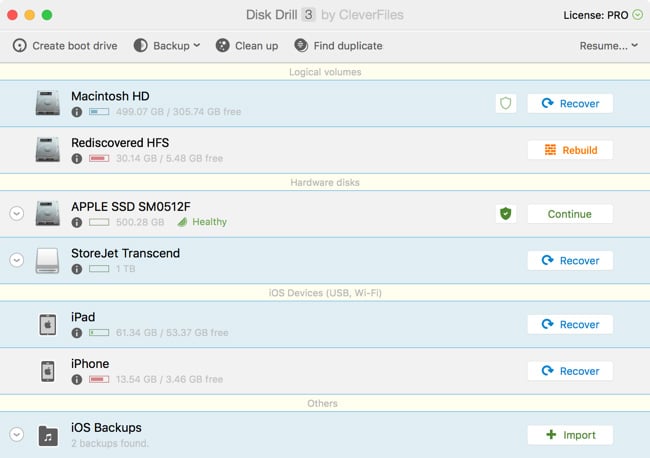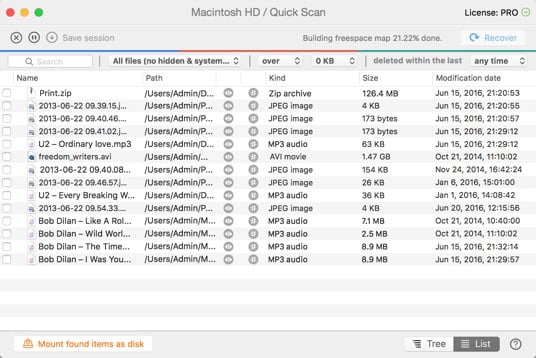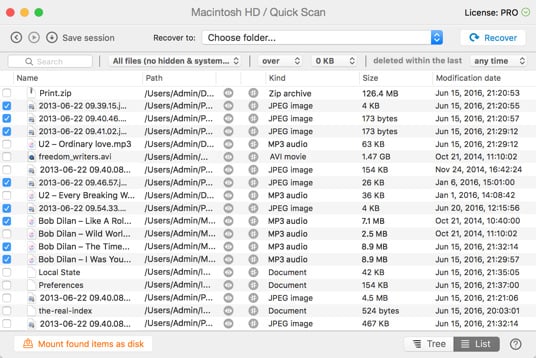Выберите свой внутренний диск из списка дисков и нажмите кнопку "Восстановить". Disk Drill запустит все методы сканирования один за другим и отобразит список найденных файлов.
Восстановление данных на жестком диске iMac
Всякое может случиться, но потеря деловых документов, семейных фотографий или видео всегда происходит не вовремя. Если файлы пропали с вашего жесткого диска iMac, Disk Drill сможет помочь.